ExtJs設定GridPanel表格文字垂直居中範例_extjs
業務場景,需要實現最終效果圖如下: 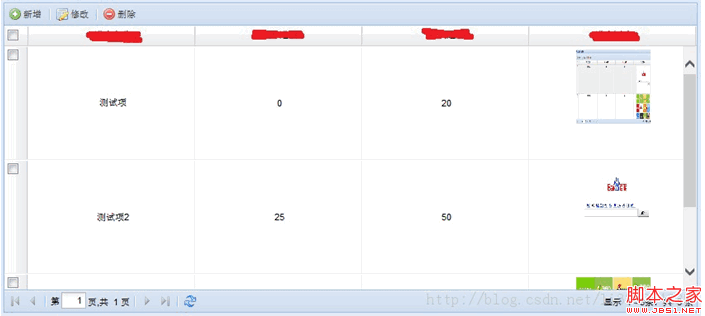
GridPanel代碼如下配置:
{
xtype : 'grid',
id : 'grid_jglb',
frame : true,
region : 'center',
title : '清單詳細資料',
columnLines : true,
loadMask : true,
store : 'test_store',
viewConfig : {
forceFit : true,
viewConfig : {
forceFit : true,
true, },
anchor : '100%',
selModel : new Ext.grid.CheckboxSelectionModel({
moveEditorOnEnter : false,
width : 28) xtype : 'gridcolumn',
id : 'gridcolumn_id',
align : 'center',
dataIndex : 'COLUMN1',
editable : f>dataIndex : 'COLUMN1',
editable : f header : '列名1',
sortable : true,
width : 100
}, {
xtype : 'gridcolumn',
align : 'center',
Index : 'COLUMN2',
editable : false,
header : '列名2',
sortable : true,
width : 100
}, {
xtype : 'gridcolumn', {
xtype : 'gridcolumn',
align : 'center',
dataIndex : 'COLUMN3',
editable : false,
header : '列名3',
sortable : true,
width : 100
}, {
xtype : 'gridcolumn',
align : 'center',
dataIndex : 'COLUMN4',
id : 'colidx1',
editable : f >header : '列名4',
sortable : true,
width : 100
}, {
xtype : 'gridcolumn',
align : 'center',
Index : 'COLUMN5',
hidden : true,
sortable : true
}],
bbar : {
xtype : 'paging',
autoShow : true) : true,
pageSize : 10,
store : 'test_store'
},
tbar : [{
text : '新增',
iconCls : 'icon-add' ,
id : 'btn_mxxz'
}, '-', {
text : '修改',
iconCls : 'icon-edit',
id : 'btn_mxxg'
}, '-', {
text : '刪除',
iconCls : 'icon-delete',
id : 'btn_mxsc'
}]
}
實作想法:透過取得DOM節點方式,取得到表格內所有的TD,設定需要居中的TD的cssText的值為:'text-align:center;lineheight:130px;vertical-align:center;'
實作依據:Ext中GridPanel容器最終是產生DIV標籤來渲染的,其中我們所看到的每一行記錄,例如:「測試項,0,20」這一行資料就是被「包」在一個div內的一個table。只要我們根據Ext的生成規則找到該table,就可以操作其td元素了。
如圖:
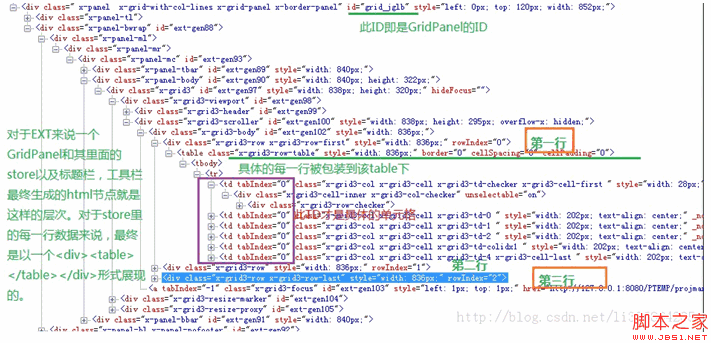 實現過程如下:
實現過程如下: function setTdCls (){
var gridJglb=document.getElementById("grid_jglb");
var tables = gridJglb.getElementsByTagName("table");//找到每個表格
for(var k = 0; k var tableV=tables[k];
if(tableV.className=="x-grid3-row-table"){
var trs=tables[k] .getElementsByTagName("tr");//找到每個tr
for(var i = 0;i var tds=trs[i].getElementsByTagName("td") ;//找到每個TD
for(var j = 1;j
}
}
};
}
}

熱AI工具

Undresser.AI Undress
人工智慧驅動的應用程序,用於創建逼真的裸體照片

AI Clothes Remover
用於從照片中去除衣服的線上人工智慧工具。

Undress AI Tool
免費脫衣圖片

Clothoff.io
AI脫衣器

Video Face Swap
使用我們完全免費的人工智慧換臉工具,輕鬆在任何影片中換臉!

熱門文章

熱工具

記事本++7.3.1
好用且免費的程式碼編輯器

SublimeText3漢化版
中文版,非常好用

禪工作室 13.0.1
強大的PHP整合開發環境

Dreamweaver CS6
視覺化網頁開發工具

SublimeText3 Mac版
神級程式碼編輯軟體(SublimeText3)
 PPT表格中插入的圖片調整格式的操作步驟
Mar 26, 2024 pm 04:16 PM
PPT表格中插入的圖片調整格式的操作步驟
Mar 26, 2024 pm 04:16 PM
1.新建一個PPT文件,命名為【PPT技巧】,作為範例。 2、雙擊【PPT技巧】,開啟PPT檔。 3、插入兩行兩列的表格,作為範例。 4.在表格的邊框上雙擊,上方工具列出現【設計】的選項。 5.點選【底紋】的選項,點選【圖】。 6.點選【圖片】,彈出以圖片為背景的填滿選項對話框。 7.在目錄中找到要插入的托,點選確定即可插入圖片。 8.在表格框上右鍵,彈出設定的對話框。 9.點選【設定儲存格格式】,勾選【將圖片平鋪為底紋】。 10.設定【居中】【鏡像】等自己需要的功能,點選確定即可。注意:預設為圖片填充在表格
 html網頁製作圖片怎麼居中
Apr 05, 2024 pm 12:18 PM
html網頁製作圖片怎麼居中
Apr 05, 2024 pm 12:18 PM
在 HTML 中,將圖片置中對齊有兩種方法:使用 CSS:margin: 0 auto; 將圖片水平置中,display: block; 使其佔據整個寬度。使用 HTML:<center> 元素將圖片水平居中,但靈活性較低,不符合最新 Web 標準。
 dreamweaver怎麼調整文字位置
Apr 09, 2024 am 02:24 AM
dreamweaver怎麼調整文字位置
Apr 09, 2024 am 02:24 AM
Dreamweaver 中調整文字位置可以透過以下步驟完成:選擇文本,使用文字位置調整器進行水平調整:左對齊、右對齊、居中對齊;2. 進行垂直調整:上對齊、下對齊、垂直居中;3. 按Shift 鍵並使用方向鍵微調位置;4. 使用快速鍵快速對齊:左對齊(Ctrl/Cmd + L)、右對齊(Ctrl/Cmd + R)、居中對齊(Ctrl/Cmd + C)。
 wps數值如何設定依條件自動變色_wps表格數值設定依條件自動變色的步驟
Mar 27, 2024 pm 07:30 PM
wps數值如何設定依條件自動變色_wps表格數值設定依條件自動變色的步驟
Mar 27, 2024 pm 07:30 PM
1.開啟工作表,找到【開始】-【條件格式】按鈕。 2、點選列選擇,選取將新增條件格式的列。 3.點選【條件格式】按鈕,彈出選項選單國。 4.選擇【突出顯示條件規則】-【介於】。 5、填寫規則:20,24,深填色深綠色文字。 6.確定後,所選列中資料依設定對對應數字文字、單元框加色處理。 7.對於沒有衝突的條件規則,可以重複添加,但對於衝突規則wps則會以最後添加的規則代替先前建立的條件規則。 8.重複新增【介於】規則20-24和【小於】20後的單元列。 9.如需改變規則,剛可以清除規則後重新設定規則。
 你知道Word表格怎麼求和嗎
Mar 21, 2024 pm 01:10 PM
你知道Word表格怎麼求和嗎
Mar 21, 2024 pm 01:10 PM
有時候,我們在Word表格中會經常遇到計數的問題;通常遇到這樣的問題,大部分同學都回把Word表格複製到Excel中來計算;還有一部分同學會默默地拿起計算器去算。那有沒有快速的方法來計算呢?當然有啊,其實在Word中也是可以計算求和的。那麼,你知道該怎麼操作嗎?今天,我們就來一起來看吧!廢話不多說,有需要的朋友趕緊收藏起來吧!步驟詳情:1、首先,我們開啟電腦上的Word軟體,開啟需要處理的文件。 (如圖)2、接著,我們將遊標定位在求和數值所在的儲存格上(如圖);然後,我們點選【選單列
 html如何讓文字方塊居中
Apr 22, 2024 am 10:33 AM
html如何讓文字方塊居中
Apr 22, 2024 am 10:33 AM
HTML 文字方塊居中有多種方式:文字輸入框:使用CSS 程式碼input[type="text"] { text-align: center; }文字區域:使用CSS 程式碼textarea { text-align: center; }水平居中:在文字方塊父元素上使用text-align: center 樣式垂直居中:使用vertical-align 屬性input[type="text"] { vertical-align: middle; }Flexbox:使用display:
 html怎麼把框架居中
Apr 22, 2024 am 10:45 AM
html怎麼把框架居中
Apr 22, 2024 am 10:45 AM
有四種方法可將 HTML 框架置中:margin: 0 auto;:使框架水平置中。 text-align: center;:使框架內容水平居中。 display: flex; align-items: center;:讓框架垂直居中。 position: absolute; top: 50%; left: 50%; transform: translate(-50%, -50%);:使用 CSS 轉換在固定尺寸框架的容器中心放置框架。
 css中怎麼讓ul內容居中
Apr 26, 2024 pm 12:24 PM
css中怎麼讓ul內容居中
Apr 26, 2024 pm 12:24 PM
在CSS中使UL內容居中:使用text-align屬性: 設定文字的對齊方式,包括清單項目的內容。使用margin屬性: 設定元素的左右邊距,使用margin: auto實作水平居中。使用display屬性: 將元素設定為inline-block,然後使用text-align: center垂直居中。使用flexbox屬性: 透過justify-content: center和align-items: center實現水平和垂直居中。






